Всички кодове за грешки на Cycle Frontier и техните корекции
разни / / July 09, 2022
The Cycle Frontier е видео игра от първо лице (FPP), разработена и публикувана от Yager Development. Играта е PvEvP, т.е. играч срещу среда срещу играч. Ако сте играли FPP игри преди, тогава тази игра ще ви хареса. Cycle Frontier стартира през 2022 г. и е безплатна за игра. Докато играете The Cycle Frontier, може да се сблъскате с няколко грешки като код на грешка 6 или код на грешка 4.
Много различни грешки или неизправности могат да прекъснат вашата игра и вашето забавление по време на игра. Някои от тези грешки няма да ви позволят да влезете, докато някои не показват вашата игра или плейлист с приятели. Доста разочароващо, нали? Не се притеснявайте; ние ви покрихме. В тази статия нека обсъдим The Cycle Frontier всички кодове за грешки и техните корекции. Обсъдихме някои бързи корекции, които работят от 2022 г.

Съдържание на страницата
- Всички кодове за грешки на Cycle Frontier и техните корекции
-
Поправете код на грешка Cycle Frontier 6
- Метод 1: Рестартирайте компютъра
- Метод 2: Излезте и влезте в играта
- Метод 3: Сървърът не работи
-
Коригирайте код на грешка 4 (грешка при влизане)
- Метод 1: Попитайте мод в Discord
- Метод 2: Рестартирайте вашия компютър
- Метод 3: Преинсталирайте вашата анти-чийт програма BattlEye
- Метод 4: Проверете вашите файлове за игри
- Метод 5: Преинсталирайте играта
-
Коригиране на грешка при намиране на съответствие на Cycle Frontier
- Метод 1: Опитайте друга карта
- Метод 2: Кликнете върху Разполагане, докато не се присъедините към игра
- Метод 3: Рестартирайте играта и компютъра
- Метод 4: Проверете вашата интернет връзка
-
Коригиране на безкрайна грешка на екрана за зареждане
- Метод 1: Изчистете кеша за изтегляне на Steam
- Метод 2: Нулирайте мрежовите настройки
- Метод 3: Актуализирайте мрежовите драйвери
-
Коригирайте грешката Cycle Frontier Friends list Not Working
- Метод 1: Задайте вашия Steam профил на Public
- Метод 2: Рестартирайте играта и компютъра
- Метод 3: Деинсталирайте и инсталирайте отново играта
- Коригирайте екрана OFFLINE на сървъра при стартиране
- Заключение
Всички кодове за грешки на Cycle Frontier и техните корекции
Има минимални спецификации за компютър, за да стартира тази игра. Те са дадени по-долу:
- ОС: Windows: 10 64-битова
- Процесор: Intel i5-4590 или AMD Ryzen 3 1200
- Памет: 6 GB RAM
- Графика: AMD Radeon R9 270 или NVIDIA GeForce GTX 760; Необходими са 2GB VRAM.
- DirectX: Версия 11
- мрежа: Широколентова интернет връзка
- Съхранение: 37 GB налично пространство
- Допълнителни бележки: Целева честота на кадрите за минимални изисквания: 30 FPS
Нека започнем с най-честите грешки, с които се сблъскват потребителите:
Поправете код на грешка Cycle Frontier 6
Можете да разрешите тази грешка по различни начини и нека ги обсъдим всички:
Реклами
Метод 1: Рестартирайте компютъра
Рестартирането на компютър коригира не само тези грешки, но и повечето от грешките. Когато компютърът се рестартира, RAM паметта се освобождава и по този начин позволява на компютъра да работи малко по-бързо.
Метод 2: Излезте и влезте в играта
Понякога проблемът може да бъде отстранен след излизане и повторно влизане в играта. Така че не забравяйте да опитате този метод.
Метод 3: Сървърът не работи
Сървърите на Cycle Frontier може да не работят. Можете да проверите дали проблемът е от сървърите на играта, като проверите техния официален Twitter или посетите това връзка.
Коригирайте код на грешка 4 (грешка при влизане)
По време на стартирането на играта, играта претърпя много регистрации на играчи, увеличавайки активните играчи ежедневно. Някои играчи са баннати, защото са били хванати да използват някакъв автоматизиран процес за напредък в играта.
Реклами
Това е мястото, където код за грешка 4 започна да се появява на екраните на потребителите. Хората смятаха, че получават тази грешка, когато се опитват да играят играта от забранен акаунт. Но случаят беше съвсем различен. Не се тревожете! Имаме решение за този проблем.
Метод 1: Попитайте мод в Discord
Отворете раздора и се присъединете към това официален канал на The Cycle Frontier. Попитайте някой от модераторите дали сте забранени от играта. Ако те кажат, че сте забранен, помолете ги да ви премахнат или създайте нов акаунт и започнете да играете отново (този път без да използвате приложения на трети страни).
Метод 2: Рестартирайте вашия компютър
Ако следвате Reddit общността на The Cycle Frontier, можете да видите, че някои други играчи също са срещнали тази грешка 4. Всичко, което направиха, беше да рестартират компютъра си и грешката изчезна. Затова опитайте да рестартирате компютъра си и проверете дали играта работи.
Реклами
Метод 3: Преинсталирайте вашата анти-чийт програма BattlEye
Имаше подобни проблеми с влизането по време на бета версията на играта. Просто деинсталирайте анти-чийт програмата Battleye и опитайте да стартирате играта. Също така, ако вашата версия на BattlEye не е най-новата, препоръчваме да я актуализирате незабавно. Рестартирайте компютъра си, след като направите някое от тези неща.
Метод 4: Проверете вашите файлове за игри
Някои от вашите файлове на играта може да са повредени или липсващи. Така че, опитайте да проверите вашите файлове на играта и проверете дали играта работи.
За да проверите файловете на играта, щракнете с десния бутон върху играта в библиотеката на Steam, изберете свойства, след това локални файлове и изберете проверка на файлове на игра.
Метод 5: Преинсталирайте играта
Ако смятате, че повечето от файловете на играта са повредени, по-добре е да преинсталирате играта. Това ще поправи всички други грешки или проблеми, които ви пречат да играете играта. Винаги изтегляйте играта от доверен източник, а не от някакъв злонамерен уебсайт.
Коригиране на грешка при намиране на съответствие на Cycle Frontier
много играчи се сблъскват с грешка по време на сватовството в играта The Cycle Frontier. Този проблем възниква, когато щракнете върху Старт, което изглежда доста досадно.
Метод 1: Опитайте друга карта
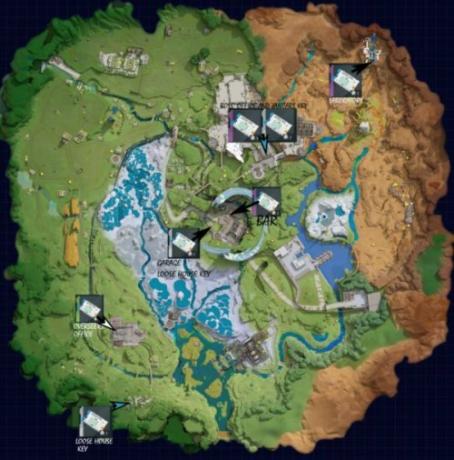
Просто изиграйте няколко рунда в нова карта и след това можете просто да започнете да играете любимата си отново. Играта ще се обнови чрез пускане на нова карта и грешката може да бъде коригирана. Така че, опитайте този метод и проверете дали грешката е коригирана.
Метод 2: Кликнете върху Разполагане, докато не се присъедините към игра
Като направите това, може да влезете в игра. Не знаем защо това работи, но този метод работи за много играчи и затова го изброихме тук. Причината може да е поради постоянно искане за присъединяване към игра; грешката може да бъде отменена и коригирана.
Метод 3: Рестартирайте играта и компютъра
Първо опитайте да рестартирате играта и проверете дали грешката е отстранена. Ако не, рестартирайте системата и проверете дали грешката е отстранена. Освен това се опитайте да проверите файловете на играта за всеки случай, за да знаете, че файловете не са повредени.
Метод 4: Проверете вашата интернет връзка

Интернет връзката е от съществено значение, за да играете тази игра, така че имате нужда от стабилна интернет връзка. Ако се сблъскате с проблеми с интернет, опитайте да рестартирате вашия рутер или тествайте скоростта на интернет и ping тук.
Коригиране на безкрайна грешка на екрана за зареждане
Тази грешка възниква по много причини и не можем да кажем защо се случва.
Метод 1: Изчистете кеша за изтегляне на Steam
- Почистете кеша на Steam Download. Да го направя:
- Отворете Steam и отидете на Настройки от горната лента с менюта.
- Отидете на Изтегляния раздел и щракнете върху Изчистване на кеша за изтегляне в долната част на страницата, за да изчистите кеша.
- Steam ще ви подкани, че ще изчисти local кеш за изтегляне и изисква влизане след извършване на тази стъпка. Натиснете Добре и изчакайте процеса да приключи.
- Влезте в Пара и проверете дали грешката е отстранена или не.
Метод 2: Нулирайте мрежовите настройки
Ако има някакъв проблем с мрежата, можете просто да нулирате настройката на мрежата и да проверите дали екранът за безкрайно зареждане е фиксиран. За да нулирате настройката на мрежата:
- Кликнете върху Започнете и търсене на Настройки.
-
Сега щракнете върху Мрежа и интернет и след това щракнете върху Разширеноинтернет настройка.

- След това под Повече ▼настройки, кликнете върху мрежаНулиране. Ще се отвори нов раздел; щракнете Нулирайте сега опция до Нулиране на мрежата опция.
Метод 3: Актуализирайте мрежовите драйвери
Мрежовите драйвери на вашия компютър може да са остарели или понякога повредени. Винаги се препоръчва да ги актуализирате до най-новата версия, за да избегнете смущения.
За да актуализирате мрежови драйвери:
- Кликнете върху Започнете и търсене на Диспечер на устройства.
- Моля, потърсете Мрежови адаптери поле и щракнете върху него.
- Намерете своя Мрежови адаптери (WIFI или LAN), щракнете с десния бутон върху тях и отидете на Имоти.
- Ще се появи нов прозорец. В това отидете на Шофьори раздел и щракнете върху Актуализиране на драйвери.
- Той ще ви подкани или да търсите актуализациите автоматично на вашия компютър, или да ги търсите ръчно. Ако не сте изтеглили, просто щракнете върху Изтеглете автоматично.
След като актуализациите са готови, рестартирайте компютъра си, за да приложите промените незабавно.
Коригирайте грешката Cycle Frontier Friends list Not Working
Това е един от често срещаните проблеми, пред които са изправени повечето играчи. Списъкът с приятели не работи поради неизвестни причини. Разработчиците на Cycle Frontiers не дадоха никакви решения за тази грешка, но ние измислихме някои трикове за отстраняване на този проблем. Така че, нека поговорим повече за тези поправки:
Метод 1: Задайте вашия Steam профил на Public
Ако вашият профил в Steam е частен, другите няма да могат да ви видят. Така че, поставете вашия Steam профил на Public, за да играете с други хора. За да настроите своя Steam профил на Public:
Отворете Steam и щракнете върху вашето потребителско име в горния десен ъгъл.

Сега изберете Вижте моя профил.

Избирам Редактирай профил и отидете на Настройките за поверителност раздел.

Задайте наличните опции—Моят профил, Подробности за играта, Списък с приятели, и Складова наличност-да се Обществен. Не забравяйте да запазите, след като зададете всички тези опции.

Ето екранна снимка на всички опции, зададени на Public в Steam.
Метод 2: Рестартирайте играта и компютъра
Опитайте първо да рестартирате играта и ако това не работи, опитайте да рестартирате компютъра. Този метод поправи грешката в списъка с приятели за повечето играчи. Така че опитайте да приложите този метод и след това преминете към следващата процедура.
Метод 3: Деинсталирайте и инсталирайте отново играта
Файловете на играта може да са повредени и списъкът с приятели може да не работи. Просто преинсталирайте играта и проверете дали грешката в списъка с приятели е изчезнала. Не забравяйте да рестартирате компютъра си, след като преинсталирате играта.
Коригирайте екрана OFFLINE на сървъра при стартиране
Екранът Сървър офлайн е рядка грешка, която се случваше по време на бета етапа на играта. Но ако се сблъскате с тази грешка, ето решението:
Просто излезте от играта и отворете Пара

Кликнете върху Настройки, и в Beta Participation го променете на Нито един.

Натиснете OK и рестартирайте Steam.
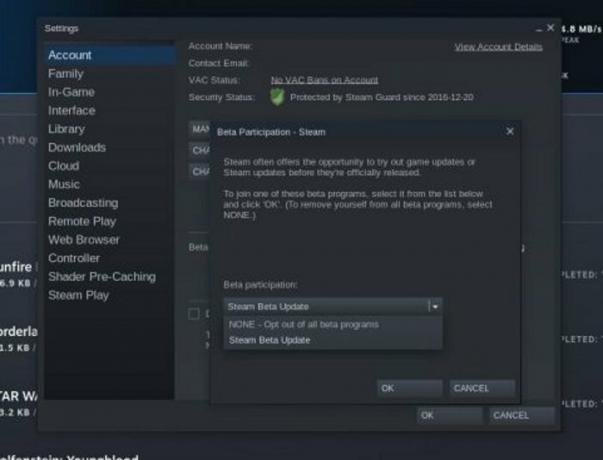
Отворете играта и сега играта ви трябва да работи добре.
Заключение
Това ни води до края на Ръководството за отстраняване на неизправности с всички кодове за грешки на Cycle Frontier. Ако имате някакви въпроси относно тази статия, моля, пуснете ги по-долу. Кажете ни кои от горните корекции са работили за вас. Ще добавим повече корекции за отстраняване на неизправности за повече кодове на грешки в бъдеще, така че можете да ни маркирате като отметка за бъдещи справки за отстраняване на неизправности.



![Как да инсталирам Stock ROM на Poptel P60 [Фърмуер на Flash файл]](/f/6cf74f10fa180c658de881fa3f9ea6cf.jpg?width=288&height=384)